发布时间:2022-06-29 15:26:05来源:JQDEMO.COM
Win10系统没声音怎么设置 如何设置系统无声音的解决方法,win10如何设置系统无声音?有网友反映自己在用win10电脑的时候,不知道为什么win10电脑没有声音,想知道电脑没有声音怎么恢复。一般来说,造成这种情况的原因有很多,想要使用它,win10电脑听歌看电影,结果发现,win10电脑没有声音,下面小编就教你一下。win10如何设置系统无声音的解决方案。希望对大家有所帮助!
win10系统无声设置方法:
方法一:检查驱动故障
1.首先右键电脑桌面的开始菜单,选择设备管理器打开。

2.在设备管理器窗口,扩展声音、视频和游戏控制器,右键鼠标列表中的驱动程序,并选择禁止设备。然后在弹出提示框中选择,然后重新启用设备。

3.如果声卡驱动程序中出现黄色问号,那就是驱动程序的问题。您可以使用360驱动程序和其他工具来尝试重新安装声卡驱动程序。或者更新声卡驱动程序,等待修复。

方法二:未打开扬声器服务
1.按下win+r快捷键打开操作菜单,输入services.msc回车确认,打开服务。

2.选择右边的Power双击打开,确保已启动,将启动类型设置为自动,点击确定。

3.选中并双击windowsaudio打开服务,确保已启动,将启动类型设置为自动,点击确定即可。

JQ下载站为您提供最好的手机教程,为您带来最新的手机信息!

win10开机登录账户怎么删除

win10系统怎么查看或者更改分辨率

win10系统怎么设置开机密码

Win10专业版任务管理器没有启动项怎么办

win10开机启动项管理在哪里设置

win10开始菜单如何删除项目

win10玩csgo如何设置优化参数

win10玩命运2很卡怎么办

win10玩命运2闪退怎么解决

win10玩命运2蓝屏怎么解决

win10开始菜单最近使用的项目怎么显示

win10开始菜单怎么切换风格

win10开始菜单不见了怎么解决

win10玩命运2掉帧怎么办

win10玩命运2头晕怎么办

win10蓝牙怎么开启

win10蓝牙图标不显示怎么办

win10蓝牙用不了怎么办

win10蓝牙支持服务怎么启动

win10蓝牙怎么搜索ps4手柄

水浒传街机
48.69MB | 模拟塔防

萌鬼盛宴
365MB | 角色扮演

周五夜放克羊村大崩坏模组
117.10MB | 音乐舞蹈

阳光养猪宝红包版
70.75MB | 休闲益智

建筑模拟器
未知 | 模拟塔防

超级驾驶不用登录版
未知 | 体育竞技

萌萌的爱物语
未知 | 挂机养成

假面骑士帝骑模拟器
9.47MB | 动作格斗

暴打僵尸模拟器
67.05MB | 枪战射击

练习两年半的救世主
42MB | 动作格斗

小猪堡垒防御
123MB | 模拟塔防

咸鱼大翻身
58.18MB | 挂机养成

我的煎饼大排档
140MB | 挂机养成

碳素地牢
24MB | 动作格斗

梦回仙灵手游
169.3M | 角色扮演

街头拳皇
未知 | 动作格斗
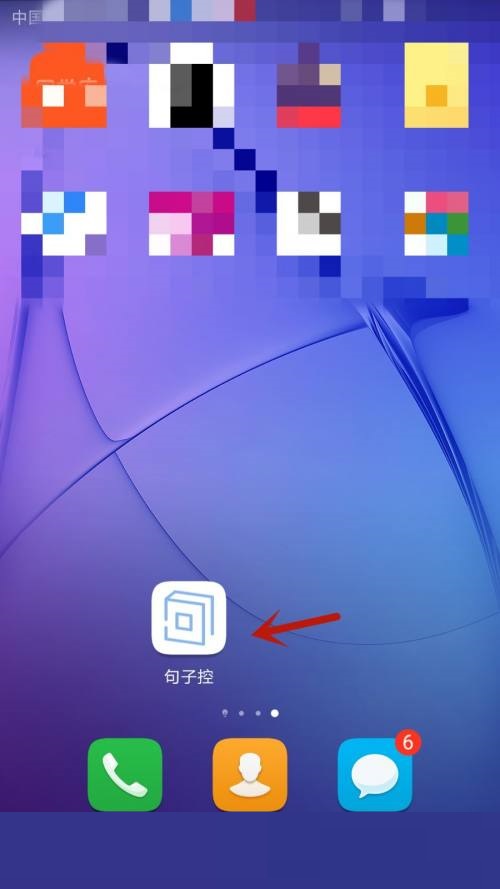
2023-04-17
高德地图城市沉浸导航怎么样 城市沉浸导航功能介绍
微博看视频怎么关掉下面的字 看视频关掉下面的字方法
番茄ToDo高考倒计时怎么设置 高考倒计时设置方法介绍
红米Note12Pro+怎么清除所有数据 清除所有数据方法分享
咪咕视频如何上传视频 上传视频方法介绍
天翼超高清小窗播放如何关闭 小窗播放关闭方法介绍
荣耀80Pro如何设置熄屏快拍 设置熄屏快拍方法分享
中国判决文书网个人信息如何查看 个人信息查看方法介绍
网易云音乐云音花园种花在哪 云音花园种花入口一览